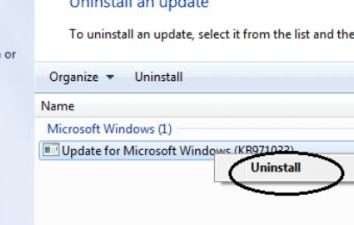Como remover a senha no "Windows 8.1"?
Com o lançamento do novo sistema operacional, "Windows 8" e, em seguida, 8.1, muitos usuários muitas vezes têm dúvidas sobre a implementação de certas ações habituais. E há boas razões para isso, porque os desenvolvedores da interface "oito" fizeram mudanças significativas.
Por exemplo, havia um novo menu "em mosaico", que, aliás, alguns usuários não podem se acostumar. O painel "Charms Bar" também foi adicionado.
Quanto às contas, então, ao contrário do mesmo Windows XP e dos "sete", existem dois deles aqui – local e "contabilístico" da Microsoft. É por isso que nem todos os "usuários" sabem como remover a senha para "Windows" (8 e 8.1), porque o algoritmo de ações no caso desse sistema operacional será um pouco diferente.
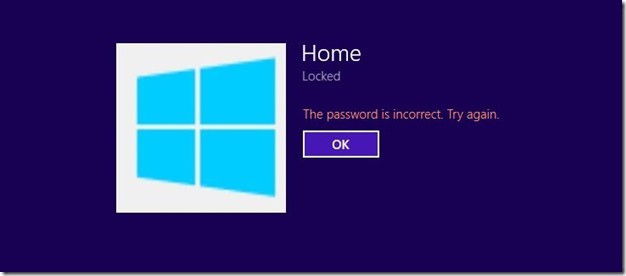
Tendo estudado o material do artigo proposto, você encontrará várias opções para resolver o problema associado à desabilitação do requisito de senha no G8.
O comando "netplwiz" como forma de desativar a senha
Então, como remover a senha para "Windows 8.1" de forma rápida e fácil? Esta questão é especialmente relevante para a pessoa que é o único usuário do PC. E realmente, por que um usuário deve inseri-lo regularmente, se ele tiver certeza de que ninguém vai lançar o dispositivo além disso.
Uma maneira de desativar a entrada da senha é usar o programa "netplwiz". Com isso, você pode abrir rapidamente a janela "Contas de usuário" para fazer as configurações necessárias.
Bem, agora consideramos o processo de desativação da solicitação de senha. Em primeiro lugar, use a combinação dos botões "R" e "Win" para invocar o utilitário "Executar". Agora, no campo correspondente, escreva o comando mencionado acima e clique em "Entrar".
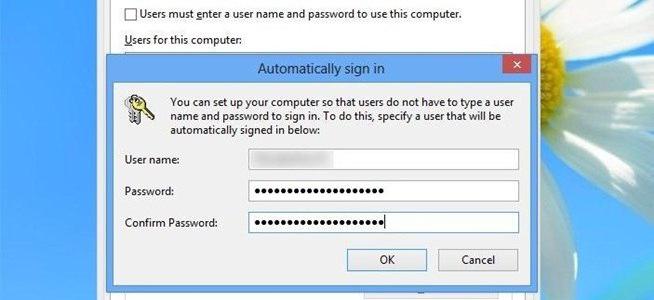
Na próxima etapa, você precisará selecionar sua "conta" e excluir a caixa de seleção que ativa a opção "Exigir entrada de senha e nome de usuário". Depois disso, digite a senha válida duas vezes e clique em "OK".
Como desativar a senha da "conta local" no Win 8
Como já mencionado, na oitava versão do Windows, são fornecidas duas contas. Agora, você aprenderá como remover a senha "Windows 8", que você precisa inserir ao inserir a "conta" local.
Mova o ponteiro para o lado direito da tela, chamando assim o painel "Charms Bar". Agora vá para a seção "Opções", então vá para "Alterar as configurações do computador".
Ao executar essas ações, você verá que a página será aberta, onde no menu será necessário selecionar o item "Usuários" e mudar para a conta local clicando no botão com a inscrição correspondente.
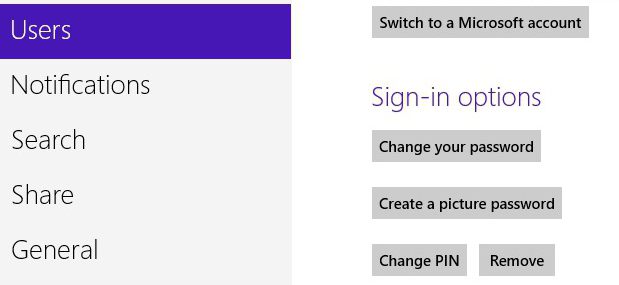
Em seguida, você deve inserir uma senha válida e a coluna na qual você é solicitado a especificar uma nova deve ser deixada em branco. Assim, na próxima vez que você iniciar o sistema operacional, você não precisa digitar uma senha.
Você vai passar apenas alguns minutos fazendo isso. Agora você sabe como remover a senha para "Windows 8", o que significa que você pode realizar este procedimento facilmente, se necessário.
Desativando a senha da conta local no Windows 8.1
Para se livrar da necessidade de entrar constantemente uma senha ao entrar no sistema operacional Windows 8.1, você precisa seguir um algoritmo de ações quase idênticas às da Win 8.
Então, como remover a senha no "Windows 8.1"? Na entrada, é necessário especificar, caso contrário você não entrará na sua conta. A resposta é simples – você precisa passar por vários estágios consecutivos, a saber:
- Use os botões "Win" e "I" para abrir as "Opções" e, em seguida, vá para a seção "Alterar configurações".
- Na página onde você será redirecionado, consulte o item "Contas".
- Especifique a senha da conta Microsoft e, em seguida, insira-a novamente.
- Deixe os campos nos quais você deseja inserir uma nova senha, em branco.
Como você pode ver, as ações são em muitos aspectos semelhantes às que são necessárias no caso do G-8 usual.
Agora, no "Windows 8" você pode remover o pedido de senha.
Desativando a entrada da senha no despertador. O primeiro caminho
Você aprendeu a desativar a senha necessária ao fazer login no sistema operacional Windows 8? Mas isso não é tudo, porque se você ativou o modo "Sleep" no dispositivo, você também precisará digitar a senha ao acordar. Você pode desativá-lo usando um dos métodos, que será discutido mais tarde. Agora, o primeiro deles está sendo proposto.
Então, antes de tudo, você precisa clicar no PCM no botão "Iniciar", depois no menu de contexto, consulte a opção "Gerenciamento de energia". Agora, clique no link "Solicitar uma senha no despertar".
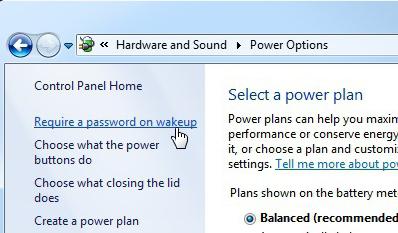
Na janela que se abre, você notará que não pode instalar a caixa de seleção perto da opção "Não solicitar senha". Para ativar esta função, clique em "Alterar configurações que não estão disponíveis agora". Em seguida, marque o item desejado e clique em "Aplicar".
Então, agora você tem uma idéia de como remover a senha para "Windows 8", que você precisa inserir para tirar o dispositivo do modo "Sleep".
Desative a senha no modo de ativação. O segundo caminho
Além do método descrito acima, você pode usar o outro, se você achar mais conveniente. Aqui está o algoritmo das ações a serem realizadas:
- Pressione os botões "I" e "Win" para entrar nas "Opções".
- Consulte a opção "Alterar configurações" e, em seguida, para a seção "Contas".
- Abra as "Opções de Login", na área "Política de Senha", clique no botão "Alterar".

Para alguns usuários, esse método parece mais simples, embora o primeiro método seja bastante fácil.
Algumas dicas
Antes de desabilitar a senha necessária para efetuar login, ouça algumas das recomendações de usuários experientes:
- Primeiro, remova a senha somente se você for o único que usa a "máquina".
- Em segundo lugar, se você quiser desativar a senha apenas porque não pode se lembrar, é melhor criar uma versão mais fácil ou usar um código PIN que consista em apenas 4 dígitos.
- Em terceiro lugar, se o PC é usado não só por você, mas também por colegas ou parentes, então, para economizar informações pessoais, estabeleça uma senha complicada, mas ao mesmo tempo memorável.
Siga pelo menos essas dicas para evitar problemas na forma de vazamento de informações do dispositivo.
Conclusão
Então, agora, quando a resposta à pergunta: "Como remover a senha para" Windows 8 "?", Você pode aplicá-la a qualquer momento, se necessário.
Claro, não esqueça as recomendações que são dadas acima, porque, desativando a entrada da senha, você pode perder arquivos importantes. Além disso, se você trabalha em casa, a criança pode inconscientemente entrar na sua "conta" e excluir algum projeto.
Em geral, pense com cuidado e decida se precisa desativar a senha ou não.